Como bloquear uma nota com uma senha ou ID de toque no iOS
Com o lançamento da versão mais recente do iOS, agora você pode proteger suas anotações no aplicativo do Notes usando uma senha ou uma ID de toque. Para mim, isso foi realmente uma ótima notícia porque eu uso muito o aplicativo do Notes no meu iPhone, mas odeio o fato de que tenho que usar um aplicativo diferente como o Evernote ao criar notas sensíveis que eu quero proteger.
No geral, o recurso funciona razoavelmente bem, embora haja algumas peculiaridades estranhas que espero serem resolvidas nos próximos lançamentos do iOS. Neste artigo, apresentarei as etapas para criar uma nota bloqueada no iOS e como usá-las corretamente.
Como as anotações bloqueadas funcionam no iOS
Antes de entrarmos no processo real, é importante repassar como as notas bloqueadas realmente funcionam no iOS. Em primeiro lugar, todas as notas serão bloqueadas usando uma única senha e isso é um requisito. Se você quiser criar notas bloqueadas, você deve fornecer uma senha.
Esta senha será usada para todas as suas notas bloqueadas. Você não pode criar facilmente senhas diferentes para notas diferentes. É possível ter senhas diferentes em notas diferentes, mas não é como o recurso deve funcionar e explicarei abaixo como essa situação pode ocorrer.
Em segundo lugar, as notas também podem ser bloqueadas usando o Touch ID. Qualquer impressão digital que possa desbloquear seu telefone será capaz de desbloquear suas anotações se você ativar a ID de toque para notas bloqueadas. Se você usar a ID de toque, não precisará inserir a senha, embora você possa, se desejar. É praticamente da mesma maneira que você pode usar o Touch ID na sua tela de bloqueio ou digitar sua senha.
Por último, existem algumas peculiaridades estranhas. Por exemplo, mesmo se você bloquear uma nota, o título da nota ficará visível no aplicativo do Notes. Portanto, ao criar uma anotação segura, verifique se a primeira linha é algo que você não se importa que outras pessoas possam ver.
A outra peculiaridade estranha é que você pode excluir uma nota bloqueada sem qualquer autenticação. Então, se alguém tiver acesso ao seu telefone, mesmo que ele não consiga visualizar a nota, ele poderá excluí-lo. Na minha opinião, deve exigir a mesma autenticação para apagar anotações bloqueadas como para visualização.
Como criar uma nota bloqueada
Para criar uma nota bloqueada no iOS, abra seu aplicativo do Notes, crie uma nova anotação ou abra uma existente e, em seguida, toque no botão Compartilhar na parte superior.

Na sobreposição pop-up, você verá vários botões. Um deles deve ser Lock Note .
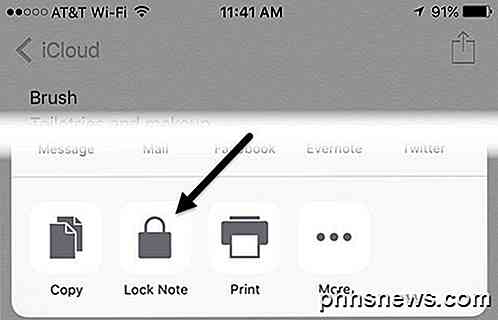
Agora, a próxima tela que você vê dependerá se você já configurou uma senha para o Notes nas configurações. Se não tiver, você verá a seguinte tela, na qual precisará inserir uma senha e escolher se deseja ou não ativar a ID de toque para bloquear e desbloquear notas.
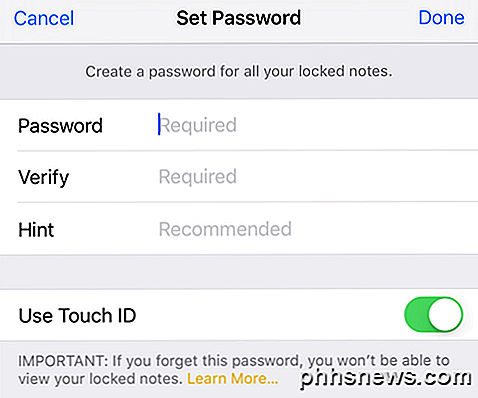
Se você já configurou sua senha, você simplesmente obterá um pop-up pedindo para usar a ID de toque ou digitar sua senha para bloquear a nota.
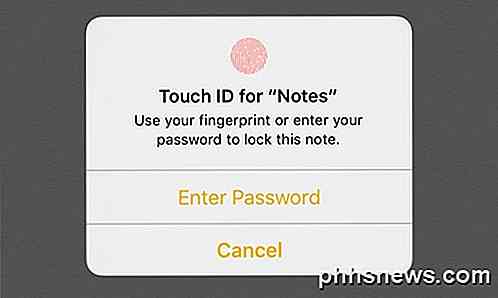
Depois de uma das telas acima, você verá uma animação de bloqueio na anotação que diz " Bloquear adicionado" .
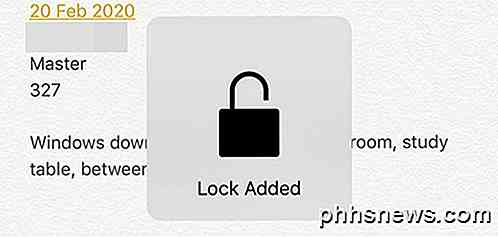
Isso significa simplesmente que um bloqueio foi adicionado à nota, mas a nota ainda não está totalmente bloqueada. Se você olhar para o topo da nota, verá um pequeno ícone de cadeado que está na posição aberta.
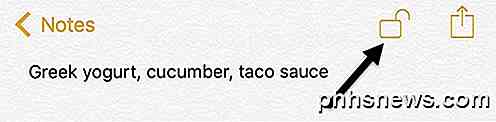
Para bloquear totalmente a nota, você precisa tocar nesse ícone. Neste ponto, o conteúdo ficará oculto e você verá uma mensagem dizendo Esta nota está bloqueada .
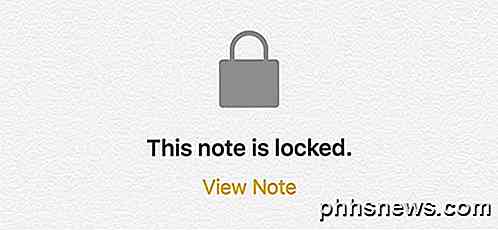
Se você voltar para a lista de todas as suas anotações, verá um pequeno ícone de cadeado ao lado das anotações que foram bloqueadas. Vale a pena notar que quando você desbloqueia uma nota, todas as outras notas são desbloqueadas também. Quando você bloqueia uma nota, todas as outras notas são bloqueadas também.
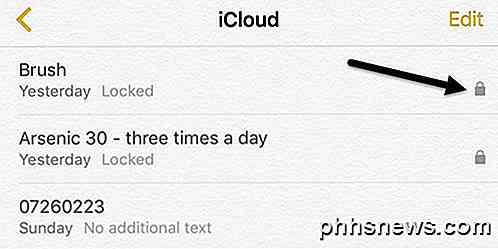
Como você pode ver, os títulos das notas bloqueadas ainda são visíveis, como eu mencionei anteriormente. Para ver o conteúdo de uma nota bloqueada, basta tocar nela e, em seguida, tocar no ícone de cadeado no canto superior direito ou tocar em Visualizar nota na mensagem Esta nota está bloqueada . Você terá que usar a ID de toque, se ela estiver ativada ou digitar a senha.
Finalmente, uma vez que a nota é desbloqueada, mas ainda tem um bloqueio adicionado, você pode remover o bloqueio tocando no botão de compartilhamento novamente. Em vez do botão Bloquear Observação, você verá um botão Remover Bloqueio .
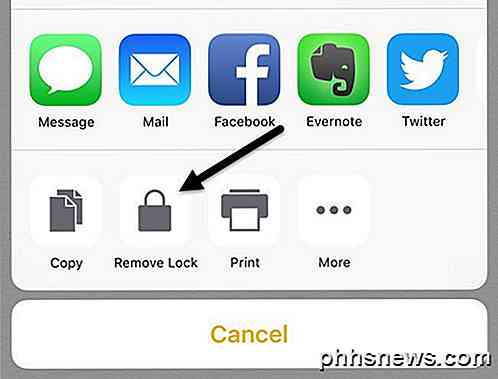
Alterar senha ou redefinir senha
Como uma senha é usada para proteger todas as suas anotações, você pode querer alterar sua senha ou redefini-la, caso tenha esquecido a senha. Quando você altera uma senha, ela altera a senha para todas as notas futuras e para todas as anotações bloqueadas anteriormente.
Se você redefinir a senha, ela permitirá que você escolha uma nova senha, mas apenas para novas notas bloqueadas. Todas as suas anotações antigas que foram bloqueadas usando a senha mais antiga permanecerão bloqueadas e só poderão ser desbloqueadas com a senha antiga. Você não poderá desbloquear as notas bloqueadas mais antigas usando a ID de toque quando redefinir a senha.
Para alterar a senha de todas as notas, vá para Configurações, depois para Notas e toque em Senha .
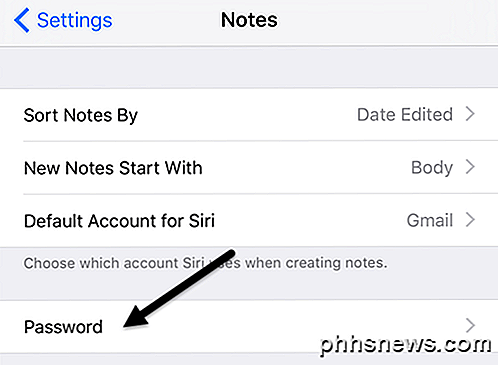
Toque em Alterar senha e digite a senha antiga, seguida da nova senha. Agora todas as suas notas bloqueadas recém-criadas e anotações previamente bloqueadas usarão essa nova senha.
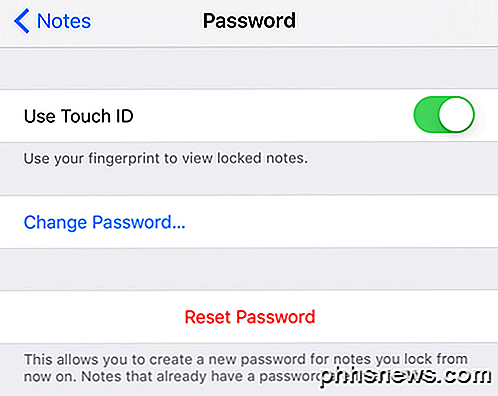
Se você tocar em Redefinir senha, você terá que digitar sua senha do iCloud antes de permitir que você digite uma nova senha. Como mencionado anteriormente, as notas que já tinham senhas não serão afetadas. Para desbloquear as notas mais antigas, você precisará lembrar a senha mais antiga.
Se você redefinir a senha e depois abrir uma anotação antiga bloqueada com uma senha mais antiga, você receberá uma mensagem perguntando se deseja atualizar a senha antiga dessa anotação para a nova. Observe que, se você fizer isso, ele atualizará todas as notas antigas para a nova senha.
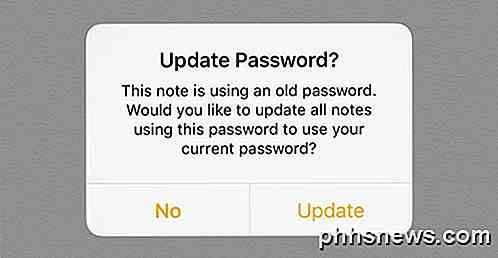
Por fim, desde que o OS X seja atualizado para a versão mais recente, você também poderá bloquear e desbloquear notas no aplicativo do Notes no OS X.
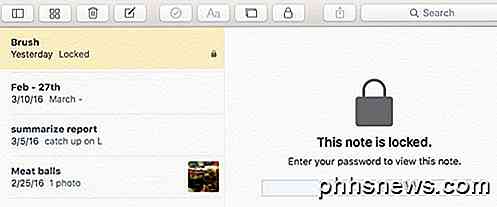
No OS X, você terá que digitar a senha, pois a ID de toque não é suportada. No geral, o recurso de bloqueio de notas funciona bastante bem no iOS e no OS X, mas você precisa estar atento às peculiaridades e tentar não esquecer sua senha. Se você tiver alguma dúvida, fique à vontade para comentar. Apreciar!

Como usar a barra de status no Word
A Barra de status no Word está disponível na parte inferior da janela do documento e exibe informações sobre o documento, como a página que você está visualizando no momento. quantas palavras estão no seu documento e se foram encontrados erros de revisão RELACIONADO: Como usar o painel de verificação no Word Você pode personalizar facilmente a barra de status adicionando mais informações ou removendo informações a partir dele.

Como escolher a melhor estação de carregamento USB para todos os seus gadgets
Smartphones, relógios inteligentes, tablets, rastreadores de fitness e todos os outros gadgets nos deixam sobrecarregados com vários carregadores e muita confusão. Libere seus pontos de venda e carregue todos os seus dispositivos com um único plugue. Todos nós temos vários dispositivos para carregar todos os dias, e esse número só está aumentando.



